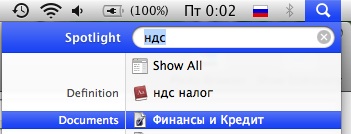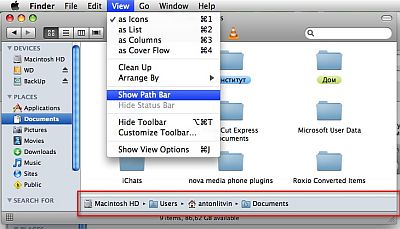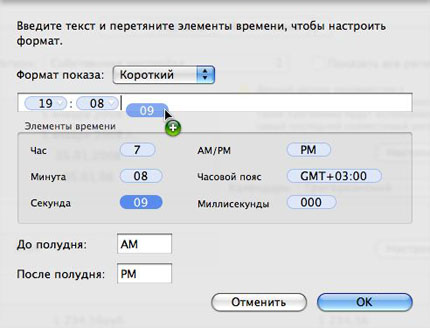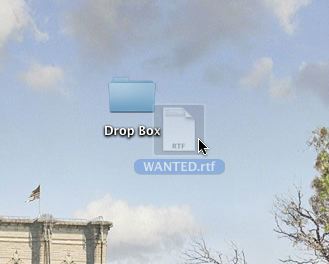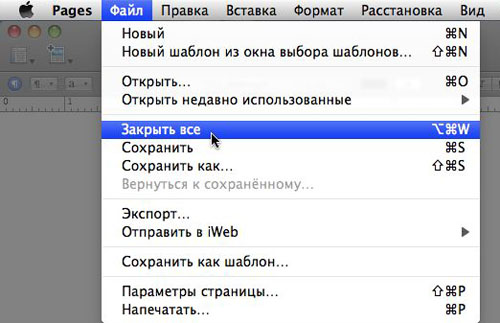|
Полезные советы
Новые советы
|
MAC OS: ПОЛЕЗНЫЕ СОВЕТЫ: СИСТЕМА
Страницы: 1 2 3 4 5 6 7 8 9 10 11 12 13 14 15 16 17 18 19 20 21 22 23 24 25 26 27 28 29 30 31 32 33 34 35 36 37 38 39 40 41 42 43 44 45 46 47 48 49 50 51
Удобство поиска Spotlight[пятница, 25 июля 2008 г, 14:52]Для более быстрого поиска в Mac, можно воспользоваться клавиатурными сокращениями: ctrl+Space – активирует окно Spotlight. Далее можно перемещаться среди результатов поиска стрелочками на клавиатуре, для открытия нужного приложения или файла достаточно нажать enter, для отображения найденного в окне Finder – command+enter . В Mac OS X 10.5 добавилась поддержка логических операторов AND/NOT/OR, Так же можно искать в отдельном окне - ctrl+command+Space , где будут доступны дополнительные критерии поиска. Spotlight ищет не только по именам файлов, но и по их метаданным, содержимому текстовых документов, exif фотографий, что может быть весьма полезным при поиске в большом количестве файлов. Если к текущим документам добавлять ключевые слова, то в будущем среди них будет проще найти нужные.
Путь к файлу[пятница, 25 июля 2008 г, 14:48]В Finder можно настроить несколько вариантов отображения файлов и папок, но не всегда видно где ты находишься в текущий момент. В Mac OS X 10.4 можно было навести мышкой на иконку текущей папки в окне Finder и, нажав правую кнопку мыши, увидеть иерархию текущей папки. Так же можно перейти в любую из отображаемых в появившемся окне папок, нажав на нужную. В Mac OS X 10.5 добавилось более удобное решение. Если зайти в раздел меню View и выбратьв Show Path Bar - в нижней части окна Finder появится строка, отображающая путь к текущей директории. Можно перемещать файлы, перетаскивая их на иконку нужной папки, или перейти в папку, нажав на нее в Path Bar.
Скрытые объекты Finder. Способ второй[четверг, 19 июня 2008 г, 22:59]Как мы писали ранее, чтобы скрыть любой объект в Finder, достаточно поставить точку перед его именем. Однако данный способ изменяет маршрут к этому объекту, который может быть ранее прописан в различных приложениях или скриптах. Если редактирование маршрутов не входит в ваши планы, можно сделать объект невидимым, не изменя его имени. Для этого служит команда: chflags hidden /путь/к/файлу Обратная команда: chflags nohidden /путь/к/файлу Например: chflags hidden '/Users/alexey/Documents/secret_archive.zip' chflags nohidden '/Users/alexey/Documents/secret_archive.zip'
Источник: Mactipper
Включение и выключение по графику[четверг, 19 июня 2008 г, 22:50]Настройки энегросбережения Mac OS X позволяют создавать простой график включения и выключения компьютера. Для этого нужно нажать кнопку "График...", выбрать действие и указать время его срабатывания. К сожалению, системные настройки не предусматривают серьезную автоматизацию режима питания, поэтому можно выбрать только одно событие для включения/выхода из режима сна и одно для выключения/перехода в режим сна.
Источник: tips4mac
Персонализация часов в строке меню[четверг, 19 июня 2008 г, 22:48]Региональные настройки Mac OS X позволяют персонализировать способ отображения времени и даты в правой части строки меню. Вкладка "Форматы" содержит секцию "Время", где пользователь может настроить шаблон вывода этих данных. Для редактирования строки шаблона достаточно перетянуть в нее нужный элемент из панели "Элементы времени". Реогранизация элементов также выполняется с помощью Drag&Drop.
Источник: Lifehacker
Маленький секрет самораскрывающихся папок[четверг, 19 июня 2008 г, 22:44]Несомненным удобством Finder является автоматическое открытие папки при перетягивании объектов на ее значок. Чтобы перенести файлы или папки из одной локации в другую, необязательно создавать два окна Finder, ведь Drag&Drop можно провести в рамках одного окна. При удерживании объектов над папкой около секунды, она будет автоматически разворачиваться. Чтобы обойти эту кратковременную задержку перед открытием, следует нажать пробел, удерживая захваченный объект над значком папки.
Источник: tips4mac
Закрываем все окна одним кликом[понедельник, 26 мая 2008 г, 16:16]Чтобы быстро закрыть сразу все окна или документы текущего приложения, можно закрыть только одно окно, удерживая клавишу Option. Этот прием работает как при щелчке по красной кнопке в левом верхнем углу окна, так и при использовании шотката Command-W. Если действовать через пункт меню "Файл - Закрыть", то нажатие клавиши Option изменит его название на "Файл - Закрыть все".
Источник: Mactipper.com
Новый образ в одно касание[понедельник, 26 мая 2008 г, 16:14]Трудно себе представить, какой была бы система Mac OS X без Drag&Drop-интерфейса. Множество операций выполняются интуитивно, простым перемещением объектов между окнами и приложениями. Так, например, чтобы создать образ из файла или папки, достаточно перетянуть их на значок "Дисковой утилиты" (Disk Utility) в доке или Finder. Программа будет автоматически запущена с диалоговым окном "Новый образ". Остается выбрать нужные опции и нажать кнопку "Сохранить".
Источник: Mactipper
Поиск файлов в Терминале[понедельник, 26 мая 2008 г, 16:11]Поисковик Spotlight отображает не все типы файлов. Если вам требуется отыскать plist-файл с настройками или выполнить поиск внутри пакетов, можно воспользоваться командой locate в Терминале. Например: locate SafariClientDescription.plist При наличии файлов, соответствующих этому запросу, будут отображены маршруты, по которым они размещены.
Источник: МакЦентр
Скрытые объекты Finder[понедельник, 26 мая 2008 г, 16:10]В диалоговом окне "Get Info" нет свойства, позволяющего делать файлы или папки скрытыми. Несмотря на это, достаточно просто поставить точку перед названием любого объекта, и он будет интерпретирован как невидимый. При отключенном режиме отображения скрытых файлов Finder не позволяет выполнить такую операцию. Переименование можно сделать в Терминале. Например: mv '/Users/alexey/Documents/secret_folder/' '/Users/alexey/Documents/.secret_folder/' или mv '/Users/alexey/Documents/secret_archive.zip' '/Users/alexey/Documents/.secret_archive.zip'
Источник: МакЦентр
|